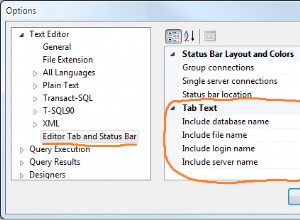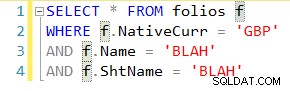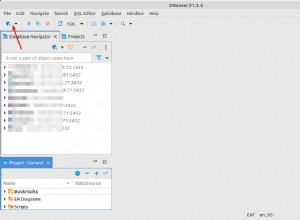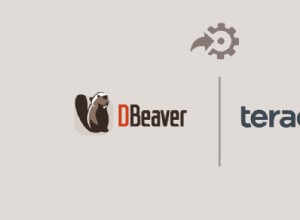Menggunakan PhpMyAdmin untuk mencari catatan dan informasi dalam database Anda dapat dengan cepat membantu Anda mendapatkan informasi yang Anda butuhkan tanpa harus menjalankan kueri pencarian lanjutan. Tutorial ini mengasumsikan Anda telah login ke PhpMyAdmin, dan menunjukkan cara mencari berdasarkan kata kunci dan berbagai record.
Pertama, dari layar utama PhpMyAdmin, kita dapat mengklik nama database dari menu navigasi kiri. Dalam contoh ini, kami memilih database lwtest_wpdb yang merupakan database tes WordPress yang diambil dari situs langsung.
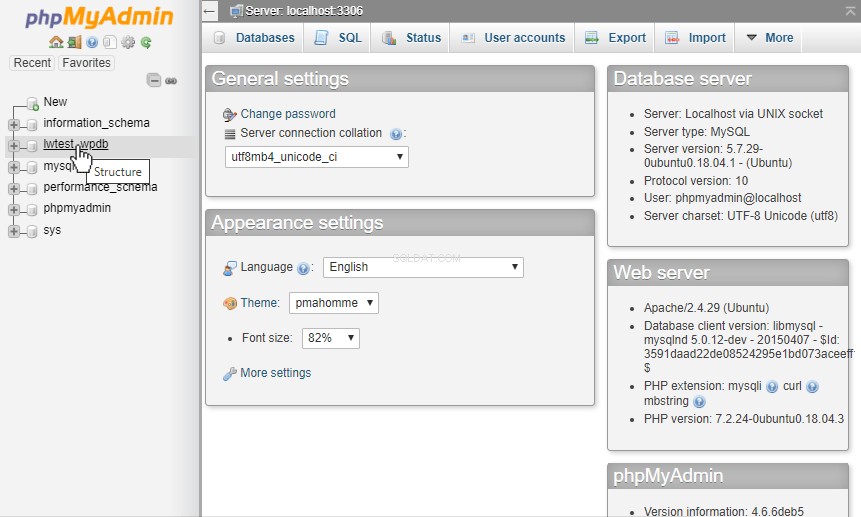
Kami kemudian mengklik Telusuri tab di bagian atas halaman PhpMyAdmin
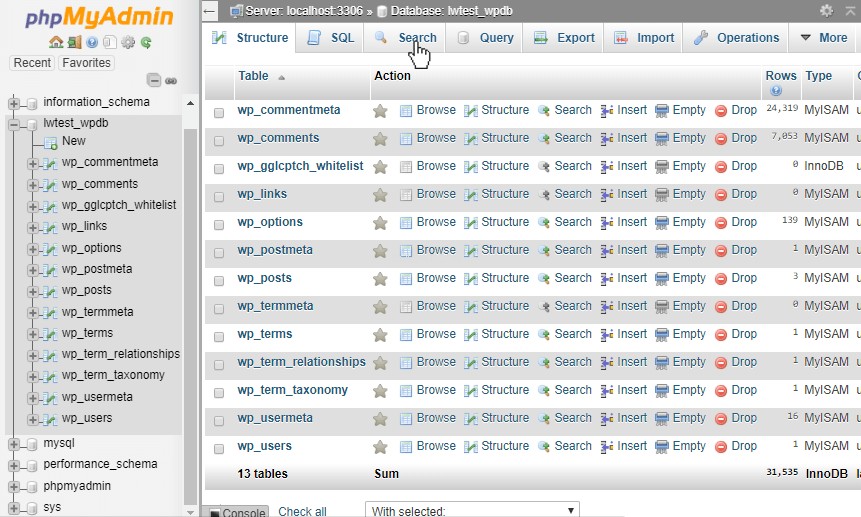
Seperti yang dapat kita lihat dari gambar di bawah, ini adalah pencarian kata kunci umum. Kami akan menempatkan “pengujian ” di kotak telusur untuk menampilkan fungsionalitas dasar, tetapi opsi lain di bawah “Temukan ” juga dapat menampilkan rekaman dengan beberapa istilah penelusuran. Ini akan mencari string yang tepat yang dimasukkan, atau kita bahkan dapat menggunakan ekspresi reguler untuk mencari. Dengan menggunakan kotak tabel yang terlihat di bawah, kita dapat memilih tabel yang ingin kita cari, atau cukup klik "Pilih semua" untuk mencari semua tabel dalam database. Kemudian kita dapat mengklik tombol Go di kanan bawah halaman untuk memulai pencarian.
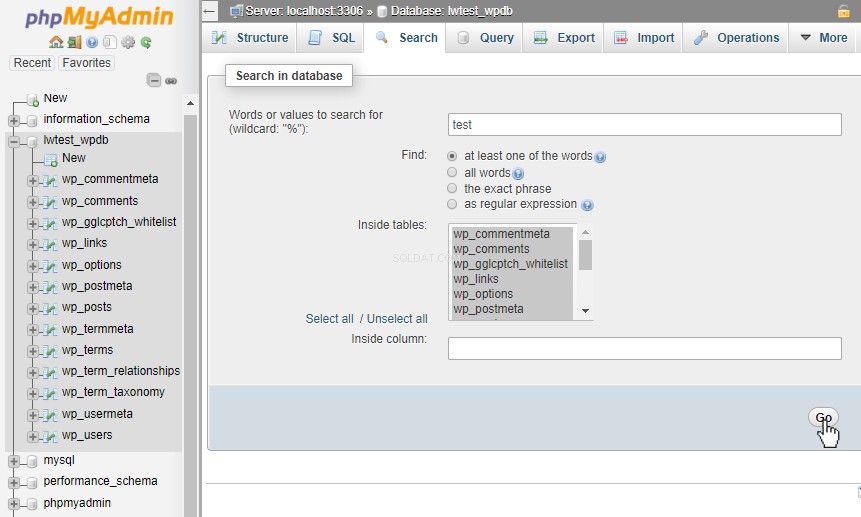
Halaman hasil menunjukkan kepada kami jumlah kecocokan yang ada di setiap tabel yang kami telusuri. Untuk tabel-tabel yang sudah di search, istilahnya bisa kita klik Browse untuk melihat hasilnya. Kami akan mengklik Jelajahi untuk tabel wp_options, dan lihat 4 yang cocok dengan hasil pencarian kami.
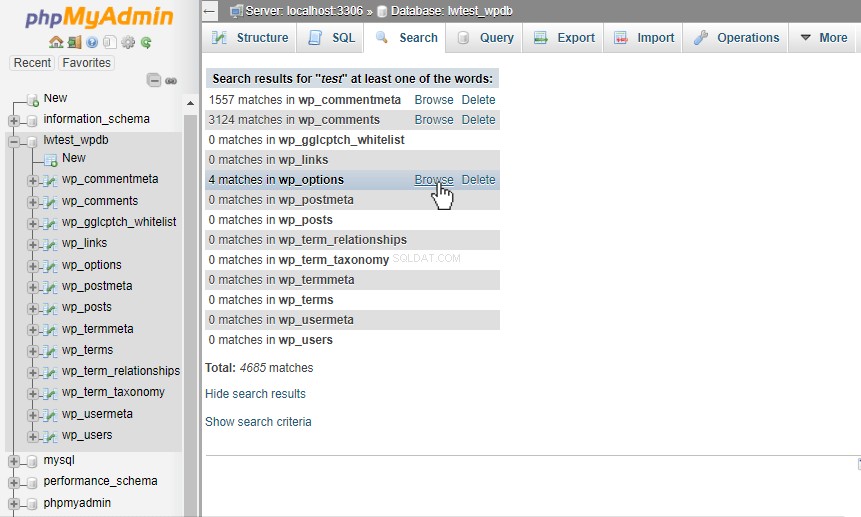
Halaman di bawah ini menunjukkan kueri aktual yang digunakan PhpMyAdmin untuk mendapatkan hasil. Jika kami ingin menjalankan kueri secara manual atau mengubah pencarian lebih lanjut, kami dapat menyalin kueri dari sana. Setelah itu, itu menunjukkan tabel dengan setiap record yang memiliki "tes" di dalamnya. Satu hal penting yang perlu diperhatikan, kueri cocok dengan “tes ” ketika ditemukan dalam huruf besar, huruf kecil, dan kata “Pengujian ”. Permintaan kami bahkan mencantumkan dua hasil yang ditemukan di alamat email dan masih hanya menghitung hasil itu sebagai satu catatan.
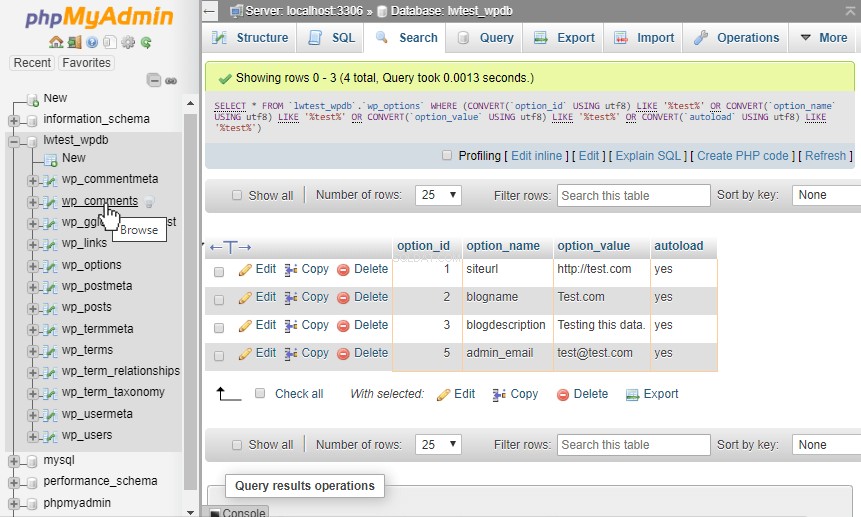
Selanjutnya, kita dapat mencari rentang data dengan menggunakan tabel Penelusuran tab. Kami kemudian mengklik nama tabel yang ingin kami cari dari database di navigasi sebelah kiri, dalam hal ini, kami akan mencari tabel wp_comments. Kami kemudian mengklik tab Pencarian di bagian atas halaman ini.

Penelusuran tab berbeda dari pencarian tingkat database karena menunjukkan kolom tabel, jenis data apa yang mereka simpan, dan menyediakan opsi untuk mencari menggunakan operator yang berbeda.
Opsi ini dapat membantu kami menemukan berbagai data. Jika kita meninjau opsi pencarian untuk kolom comment_ID, kita dapat memilih (kurang dari ) dan masukkan nilai 400. Kemudian kita akan mengklik tombol Go tombol di sisi kanan bawah untuk memulai pencarian kami.
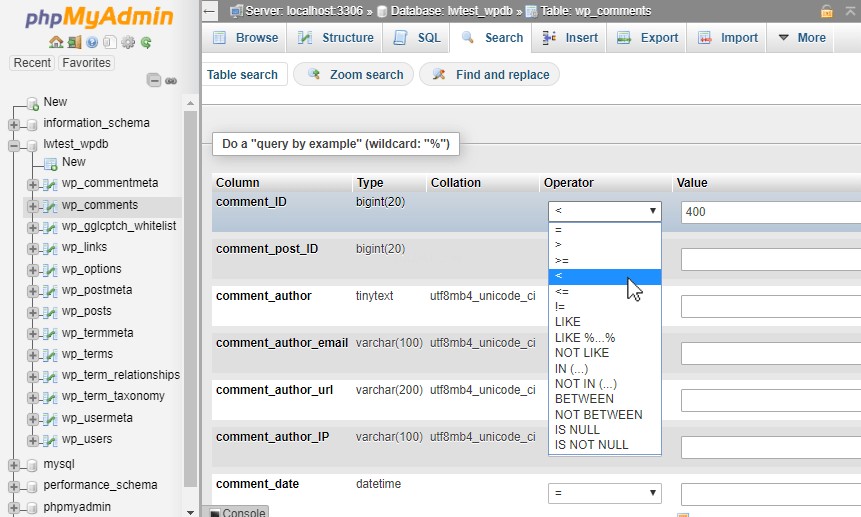
Halaman hasil kami menunjukkan bahwa 267 catatan cocok saat mencari comment_ID kurang dari 400. Kami sekarang dapat meninjau catatan tersebut, Mengedit, Menyalin, atau Menghapus catatan yang kami inginkan, atau mengubah pencarian lagi dan melanjutkan pencarian!
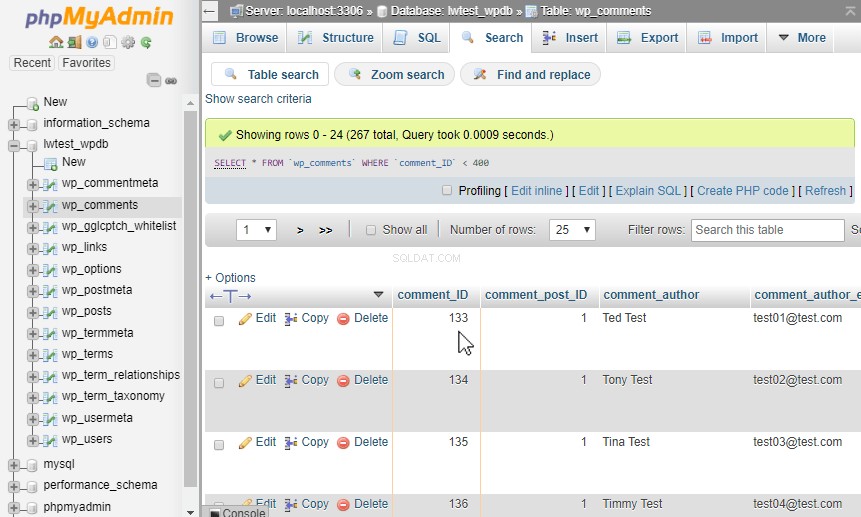
Kesimpulan
Dari antarmuka PhpMyAdmin kita dapat dengan cepat mencari melalui database untuk data dan rentang tertentu dengan mudah melalui jendela browser. Ini jauh lebih mudah dibandingkan dengan menjalankan kueri secara manual melalui baris perintah.
Selain itu, hasil pencarian yang disediakan memungkinkan pengeditan, penyalinan, dan penghapusan dengan mudah juga. PhpMyAdmin juga menampilkan kueri yang digunakannya untuk melakukan tindakan pencarian. Ini juga dapat digunakan sebagai alat pembelajaran atau referensi untuk menulis atau membuat kueri baru yang dapat digunakan di kemudian hari.